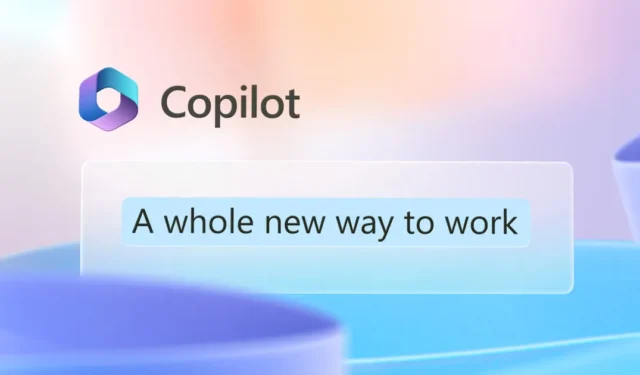
Ya hemos entrado en el mundo de la IA, donde crear vídeos/fotos lleva aproximadamente un minuto y no requiere conocimientos, escribir ensayos no requiere conocimientos académicos, etc. Todo comenzó cuando OpenAI hizo que su chatbot de IA, ChatGPT, fuera gratuito para el público.
ChatGPT ya ha sido testigo de un éxito masivo y, tras él, se han creado otros chatbots de IA, como Microsoft Copilot. Si bien Copilot funciona con el mismo modelo GPT que impulsa ChatGPT, brinda acceso a los últimos modelos GPT-4 y GPT-4 Turbo.
Recientemente, Microsoft también presentó la versión premium de Copilot, que se llama Copilot Pro. En caso de que esté confundido acerca de Copilot Free y Pro, consulte la comparación detallada de Copilot Free vs Copilot Pro.
Este artículo analizará los complementos de Copilot y cómo puede habilitarlos y usarlos en un chat. Exploremos los complementos de Copilot y cómo empezar a utilizarlos.
¿Qué son los complementos de Copilot?
Los complementos de Copilot son muy similares a los complementos de ChatGPT. Sin embargo, ChatGPT permite agregar complementos solo en su versión premium, pero Microsoft le ofrece esta función de forma gratuita.
Los complementos de Copilot son básicamente complementos que amplían las capacidades del chatbot. Estos complementos le dan al AI Chatbot de Microsoft la capacidad de conectarse a otros servicios y ofrecer funciones adicionales.
Por ejemplo, hay un complemento de Instacart disponible en Copilot que le informa sobre las recetas y le muestra todos los ingredientes que necesitará. Puede comprar los ingredientes directamente y recibirlos en las tiendas locales.
Cómo habilitar y usar complementos en Copilot
Ahora que sabes qué son los complementos de copiloto, es hora de saber cómo habilitarlos y usarlos. Siga algunos pasos simples que mencionamos a continuación para comenzar a usar los complementos.
1. Para comenzar, abra su navegador web favorito y visite la versión web de Copilot.
2. Ahora, asegúrese de iniciar sesión con su cuenta de Microsoft .
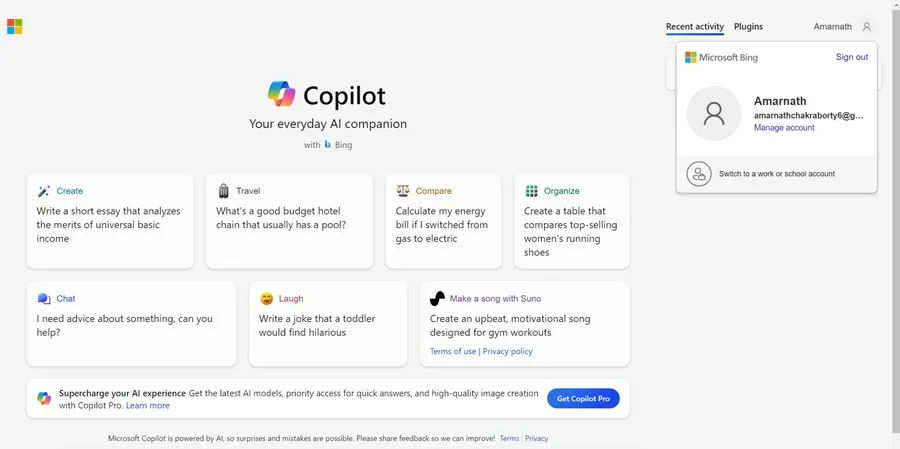
3. cree un nuevo tema y haga clic en la pestaña Complementos en la esquina superior derecha.
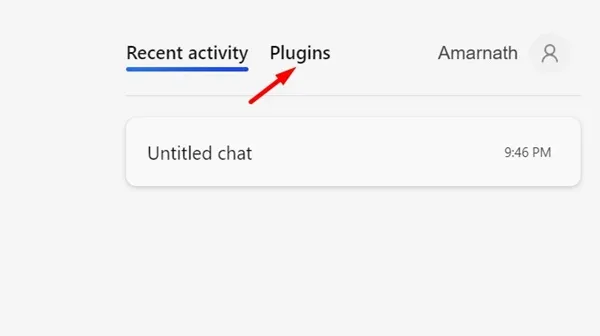
4. Podrás ver todos los complementos disponibles que puedes habilitar y usar con AI Chatbot.
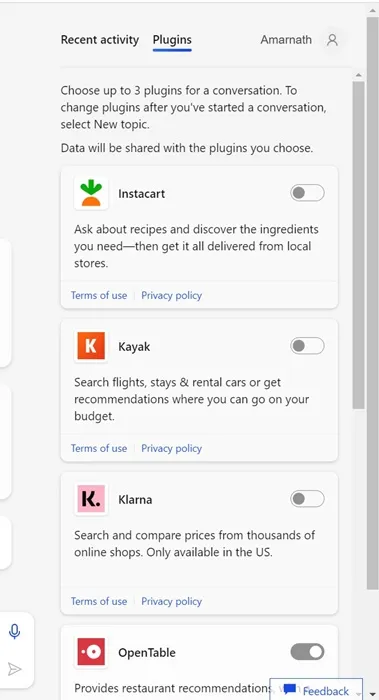
5. Activar un complemento es muy fácil; Encienda el interruptor al lado del nombre del complemento .
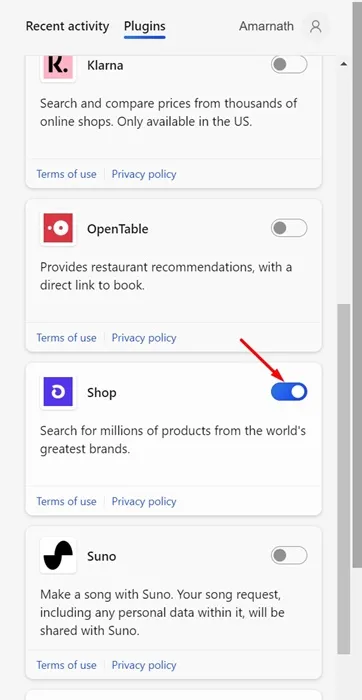
6. Por ejemplo, he habilitado el complemento Tienda porque quiero recomendaciones sobre cortadores de cabello. Simplemente active la palanca junto al complemento de tienda para activarlo.
7. Para asegurarse de que Copilot esté conectado al complemento que ha activado, simplemente puede preguntar: «¿Está conectado al complemento [Nombre del complemento]?» O bien, puedes seguir conversando con él.
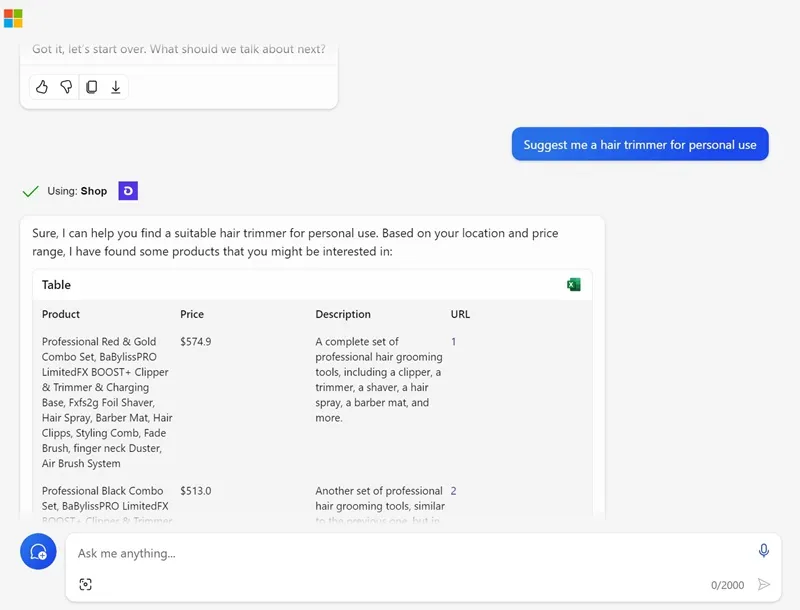
8. Microsoft Copilot habilita hasta 3 complementos diferentes para una conversación. El complemento de búsqueda debe permanecer habilitado para que funcionen todos los demás complementos.
¡Eso es todo! Así es como puede habilitar y utilizar los complementos de Copilot en sencillos pasos.
¿Cuáles son los complementos de Copilot disponibles?
A partir de ahora, Copilot le ofrece seis complementos diferentes. A continuación, mencionamos los nombres de los complementos y lo que hacen.
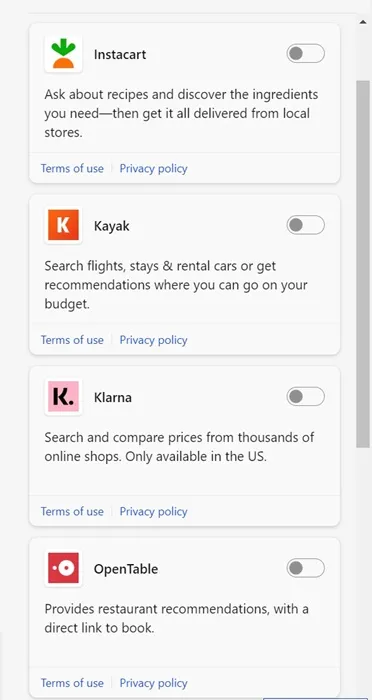
Instacart: Este te permite preguntar sobre recetas y descubrir los ingredientes que necesitarás.
Kayak: este complemento te permite buscar vuelos, estadías y autos de alquiler u obtener recomendaciones sobre dónde puedes ir con tu presupuesto.
Klarna: Este te permite buscar y comparar precios de miles de tiendas en línea.
OpenTable: este complemento te brinda recomendaciones sobre restaurantes. También proporciona un enlace directo para reservar un restaurante.
Tienda: este complemento le permite buscar millones de productos en línea.
Suno: Este es un complemento bastante bueno que te permite usar IA para crear canciones con indicaciones simples.
Estos son los complementos disponibles en Microsoft Copilot que puede habilitar y usar de forma gratuita.
Entonces, esta guía trata sobre cómo comenzar con los complementos de Copilot. Si bien Copilot le ofrece seis complementos al momento de escribir este artículo, se espera que el chatbot obtenga más soporte para complementos pronto. Háganos saber si necesita más ayuda para utilizar los complementos de Copilot.




Deja una respuesta